


随着人们对视觉舒适性和夜间使用的关注日益增加,黑暗模式成为了现代操作系统中的一项受欢迎的功能。Windows 10也提供了黑暗模式选项,使得用户可以在界面上享受更加柔和的色彩和舒适的视觉体验。如果你希望在Windows 10上启用黑暗模式,无论是为了减轻眼睛疲劳还是为了在夜间更舒适地使用电脑,本文将向你介绍如何调整Windows 10电脑的黑暗模式设置。
具体方法如下:
1、右键单击桌面空白处,选择菜单中的“个性化”。
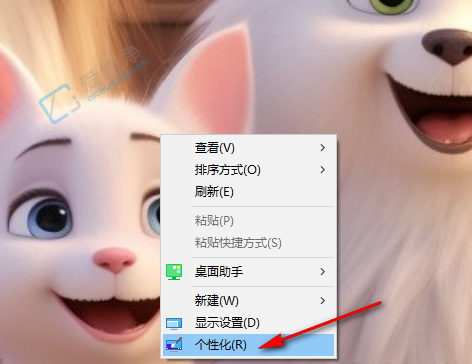
2、进入新界面后,点击左侧栏的“颜色”选项。
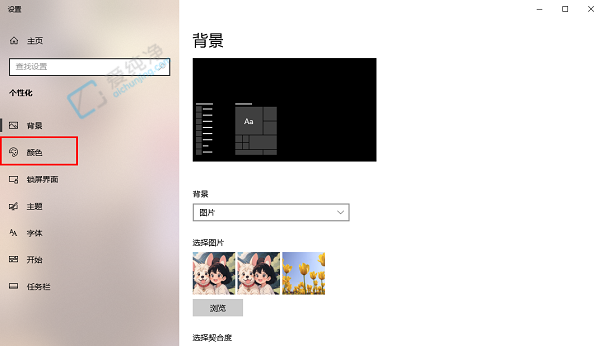
3、接着,在右侧找到“选择默认应用模式”,最后勾选上“暗”即可。
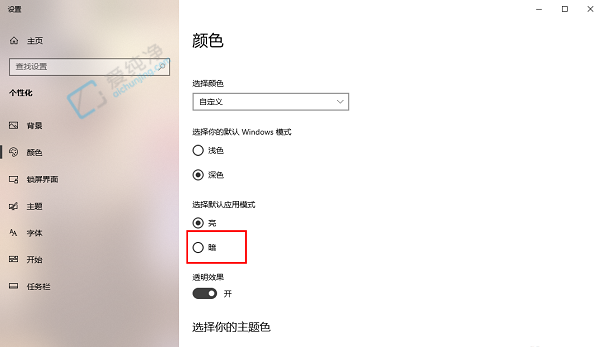
启用Windows 10的黑暗模式不仅可以减轻眼睛的负担,还可以提供更加个性化的界面体验。希望通过本文的介绍,您已经了解了如何在Windows 10电脑上轻松设置黑暗模式,并且可以根据自己的喜好随时切换。
| 留言与评论(共有 条评论) |